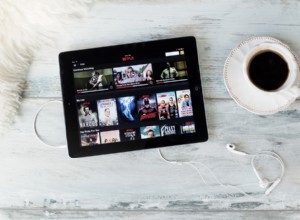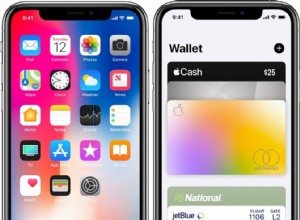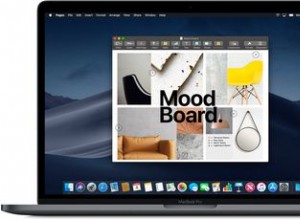يعد عرض الصور بالشرائح أحد أفضل الطرق لإنشاء قصص بذكرياتك. يمكنك سحب هذا مع جهاز iPhone الخاص بك للترفيه عن أصدقائك وأفراد عائلتك عند زيارتهم. لا يتيح لك تطبيق الصور على جهاز iPhone إنشاء عروض شرائح فحسب ، بل يتيح لك أيضًا إضافة الموسيقى إلى التدفق.
سأوضح لك كيفية إنشاء عرض شرائح مع الموسيقى على جهاز iPhone الخاص بك في هذه المقالة. اقرأ على طول!
- كيفية عمل عرض شرائح مع الموسيقى باستخدام تطبيق الصور
- كيفية مشاركة عرض شرائح للصور المجمعة عبر مكتبة الصور
- لماذا لا يمكنني إضافة موسيقى إلى عرض الشرائح الخاص بي على iPhone؟
كيفية عمل عرض شرائح مع الموسيقى باستخدام تطبيق الصور
- افتح تطبيق الصور → اضغط على تحديد في أعلى اليمين.
- حدد الصور تريد تضمينها في عرض الشرائح الخاص بك.
نصيحة :يمكنك التمرير عبر عدة صور لتحديدها مرة واحدة. - انقر على رمز المشاركة في أسفل اليسار.
- مرر عموديًا وحدد عرض شرائح .
سيتم الآن عرض صورك في شرائح ملتوية. - لإجراء تعديل :
- المس أي مكان في عرض الشرائح وانقر على خيارات في أسفل اليمين.
- اختر موضوع لتغيير نمط العرض.
- انقر على موسيقى لتغيير الأغنية. اختر نغمة أو اضغط على مكتبة الموسيقى .
- بعد ذلك ، استخدم شريط التمرير في خيارات القائمة لتغيير سرعة الانتقال.
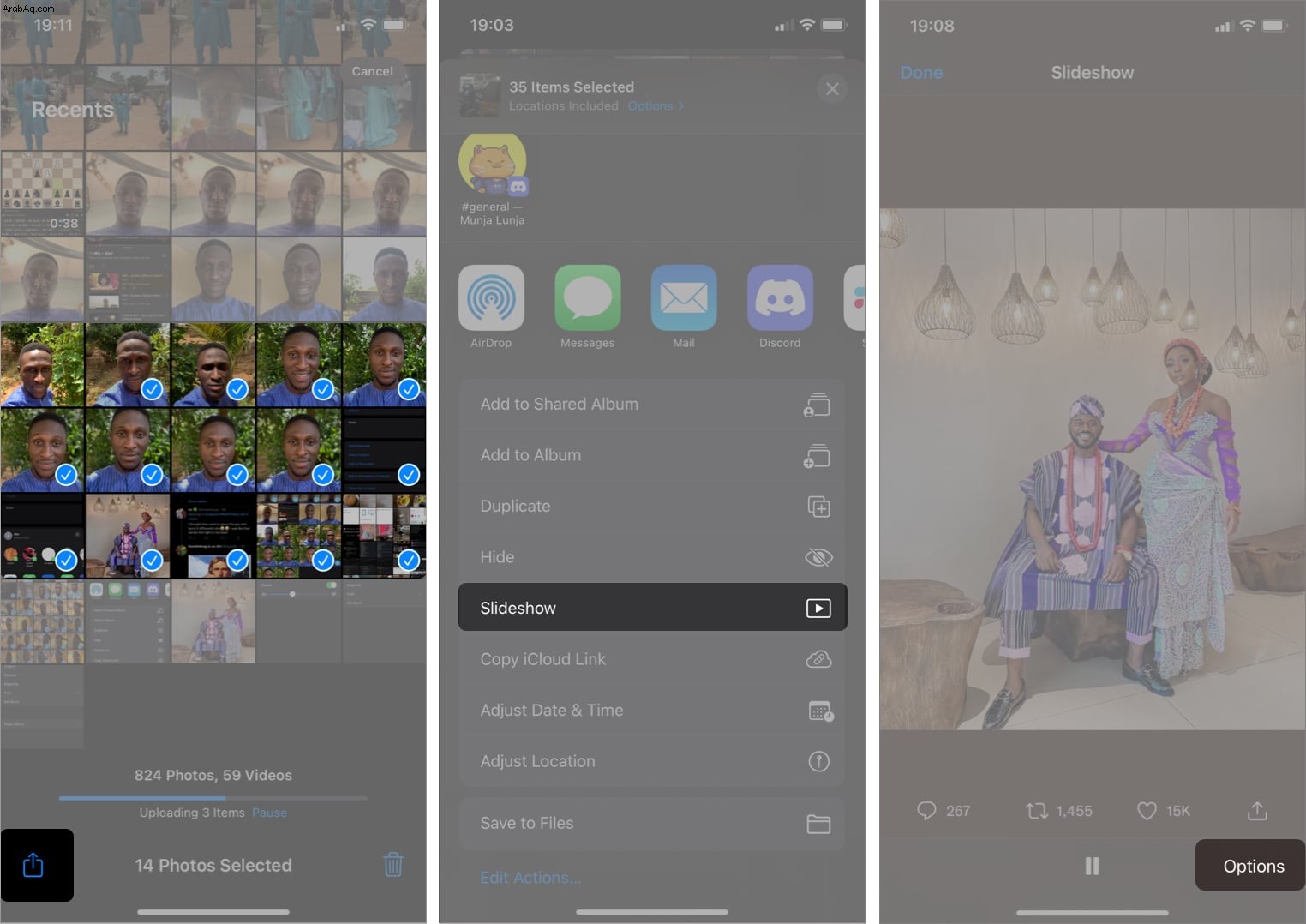
- انقر على تم في أعلى اليمين.
الآن ، قم بتسليم الهاتف لأي شخص تريد عرض شرائح الصور الخاصة بك له. يمكنك حتى نسخ جهاز iPhone الخاص بك إلى تلفزيون Android لجعل التجربة أكثر جاذبية.
بمجرد عرض الشرائح على كل شخص تريده ، انقر على تم لإغلاق عرض الشرائح.
هل يمكنك حفظ عرض الشرائح على جهاز iPhone الخاص بك؟
للأسف ، لا يمكنك حفظ عروض الشرائح باستخدام تطبيق الصور على iPhone. ولكن يمكنك مشاركة الصور المجمعة حسب التاريخ كعرض شرائح بدلاً من ذلك. اقرأ القسم التالي لمعرفة المزيد.
كيفية مشاركة عرض شرائح للصور المجمعة عبر مكتبة الصور
ميزة أخرى لتطبيق الصور هي أنه يقوم بتجميع الصور في المكتبة بناءً على الأيام أو الأشهر أو السنوات التي التقطتها فيها. لذا فإن خيار عرض الشرائح هذا مفيد لإنشاء ذكريات محددة زمنياً. ومع ذلك ، لا يمكنك تخصيص أو إضافة الصور كما تريد.
لإنشاء عروض الشرائح ومشاركتها استنادًا إلى أيامها أو شهورها أو سنواتها على جهاز iPhone:
- في تطبيق الصور ، انقر على المكتبة .
- حدد السنوات ، شهور ، أو أيام .
- على سبيل المثال ، إذا كنت تقوم بالتجميع حسب السنوات:
- حدد العام من الصور المعروضة.
ستلاحظ أن الصور يتم تجميعها بشكل فرعي في أشهر فردية.
- انقر على النقاط الأفقية الثلاث في الجزء العلوي الأيمن من الشهر الذي تريده.
- الآن ، حدد Play Memory Video .
- حدد العام من الصور المعروضة.
- لاختيار الموسيقى :اضغط على رمز الموسيقى في أسفل اليسار. انقر على هذا الرمز مرة أخرى لتحميل الأغاني.
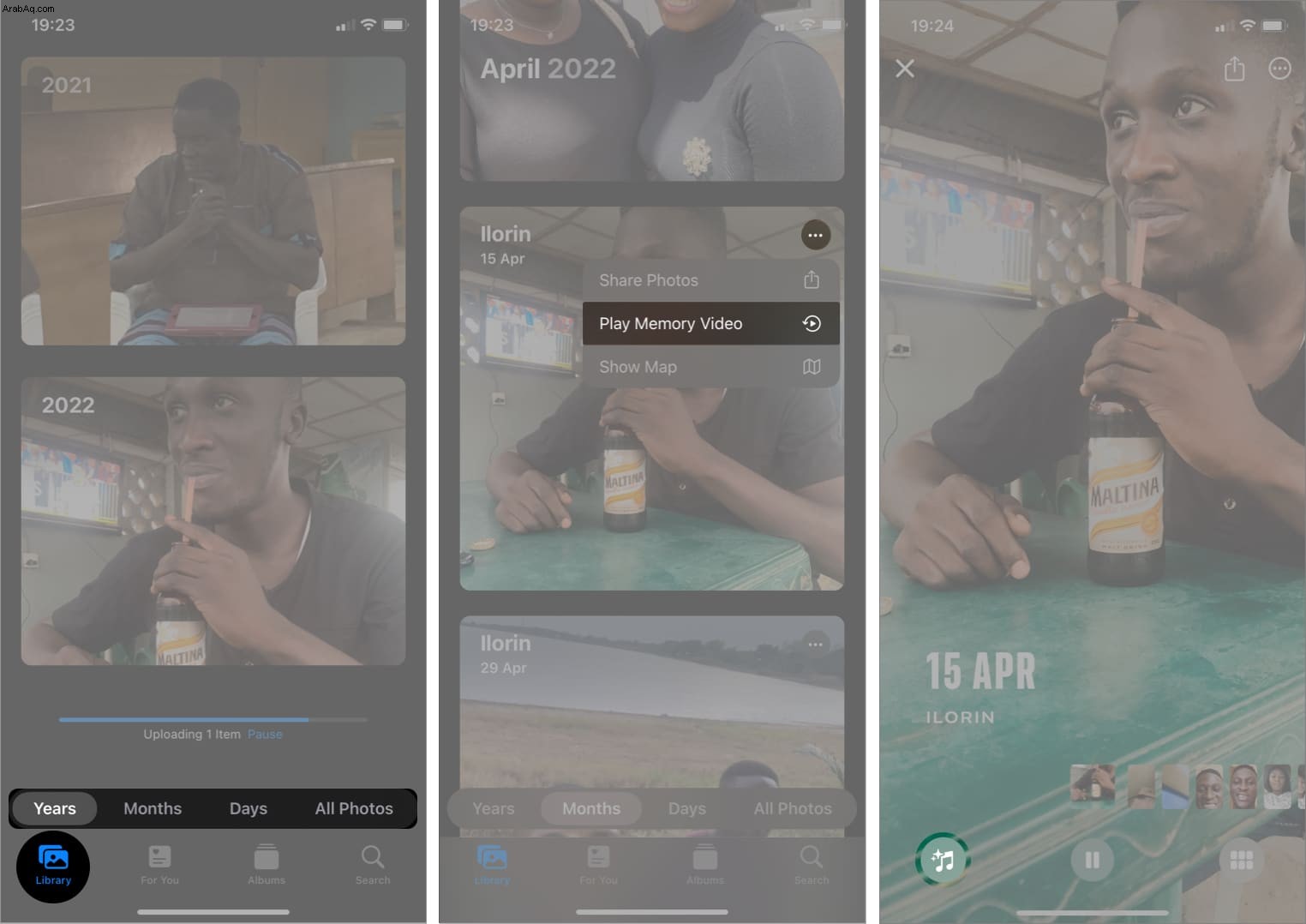
- المس تم في أعلى اليمين.
- انقر على مشاركة رمز أعلى اليمين لمشاركة عرض الشرائح الخاص بك.
كبديل ، حدد حفظ في الملفات لحفظه على جهازك.
ملاحظة :قد تكون العملية بطيئة في بعض النقاط إذا كنت قد قمت مسبقًا بنسخ صورك احتياطيًا إلى iCloud نظرًا لأن iPhone يحتاج إلى تنزيلها أولاً.
استخدام تطبيق تابع لجهة خارجية لمشاركة عروض الشرائح على iPhone
بينما يكون الخيار أعلاه أكثر صرامة ، يمكنك الاستفادة من تطبيقات صناعة الأفلام. ومع ذلك ، أوصي بـ iMovie ، حيث يتيح لك إنشاء عروض شرائح من صورك وحفظها كمقاطع فيديو ، والتي يمكنك مشاركتها مع الآخرين. قد ترغب في استخدام دليل iMovie هذا للبدء.
لماذا لا يمكنني إضافة موسيقى إلى عرض الشرائح الخاص بي على iPhone؟
قد لا تتمكن من إضافة موسيقى من متاجر الموسيقى مثل Apple Music نظرًا لأن معظمها يتمتع بحماية الحقوق الرقمية. وهذا عادة ما يمنع الناس من إضافة الموسيقى إلى عرض الشرائح الخاص بك.
لذلك ، تأكد من أن الموسيقى التي تريد إضافتها لا تحتوي على مشاكل حقوق الطبع والنشر قبل إضافتها. يتيح لك تطبيق الصور والعديد من خيارات الجهات الخارجية أيضًا إضافة الأغاني الافتراضية إلى عرض شرائح الصور الخاص بك. لذلك ، قد ترغب في استخدامها بدلاً من ذلك.
الانزلاق…
تكون عروض الشرائح جميلة إذا صببت إبداعًا كافيًا في العملية واهتمت بالتفاصيل. هذه هي جميع الطرق لإنشاء عرض شرائح مع الموسيقى على جهاز iPhone الخاص بك. آمل أن تكون قادرًا على إنشاء صور آسرة لشخص ما. اسمحوا لي أن أعرف إذا كان لديك أي أسئلة في قسم التعليقات أدناه.
اقرأ المزيد:
- أفضل تطبيقات iPhone لإنشاء مقاطع فيديو مذهلة
- أفضل تصميم مجمّع لتطبيقات iPhone و iPad
- كيفية إنشاء عرض شرائح على جهاز Mac في تطبيق الصور